为什么使用截图工具?
在学习的时候,有时候老师操作的比较快,通过截图的方式将老师的操作保存下来,以便后期的操作。另外截图之后的图片也可以用于笔记的记录,在笔记当中最好采用图文并茂的方式,这样更加利于知识的回顾。
这篇文章详细介绍下snipaste截图工具的下载安装及使用,配合视频效果更佳
动力节点老杜的Java17版入门教程,详解了Snipaste的安装使用
这套JavaSE教程基于Java17讲述,从零基础出发,讲解Java编程的基础知识和实践技巧,涵盖了Java编程的方方面面。
学习地址:https://www.bilibili.com/video/BV1ig4y1c7kP
Snipaste的优点
- 免费
- 免安装,直接解压即可使用
- 可个性定制
截图工具的下载
snipaste下载地址:[https://zh.snipaste.com/](https://zh.snipaste.com/" \t "_blank)
截图工具的安装与配置
-
安装
-
直接解压即可使用
-
解压后鼠标双击Snipaste.exe启动它
-
配置
-
在启动之后的图标(在系统右下角有图标)上点击鼠标右键,如下图所示
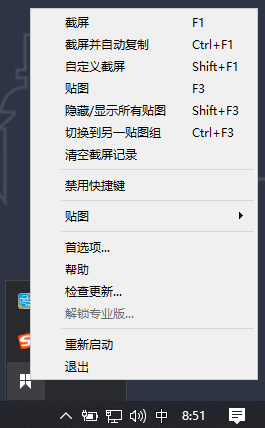
- 然后点击“首选项…”,打开配置窗口,如下图所示
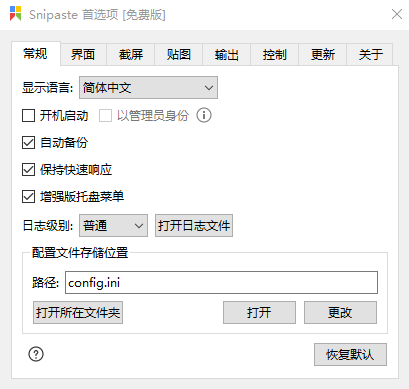
- 设置“开机启动”,在上图中的“常规”中选择“开机启动”即可,表示下次启动系统时会自动启动该截图软件。
- 设置截图之后的图片保存位置,在上图中点击“输出”选项卡,如下图所示
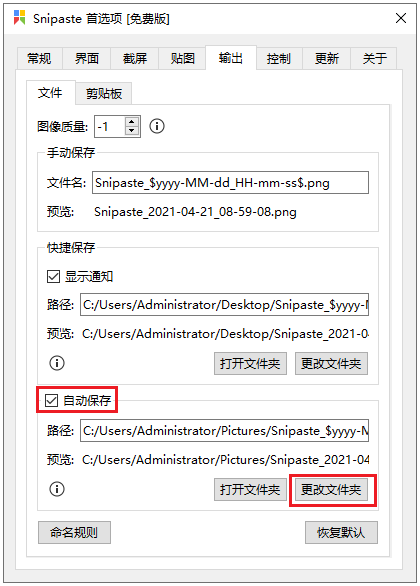
选中“自动保存”,并且可以通过“更改文件夹”来自定义保存的位置。
- ·查看截图快捷键,在上图中选择“控制”选项卡,可以看到截图快捷键默认是F1,也就是说只要按F1键就可以截图,如果想设置为其他快捷键可以修改。
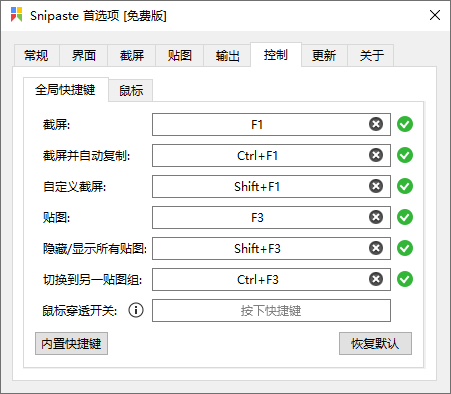
截图工具的使用
在听课的过程当中,如果遇到一些比较快的操作,直接按截图快捷键F1,选中截图范围后直接回车,图片可自动保存。
注意事项
课堂上截图时可能有些情况下无法截到自己想要的图片,建议能多截图就多截几个,这样课下先将没用的图片删除,然后将有用的图片保存到笔记当中,尽可能图文并茂,容易复习。




 本文详细介绍了Snipaste截图工具的下载、安装和配置过程,包括设置开机启动和自定义保存位置。此外,还强调了其在学习Java等技术时的实用性,如快速捕捉屏幕图像以辅助笔记记录,并提供了快捷键设置和使用方法。
本文详细介绍了Snipaste截图工具的下载、安装和配置过程,包括设置开机启动和自定义保存位置。此外,还强调了其在学习Java等技术时的实用性,如快速捕捉屏幕图像以辅助笔记记录,并提供了快捷键设置和使用方法。
















 786
786

 被折叠的 条评论
为什么被折叠?
被折叠的 条评论
为什么被折叠?








